Книга: Компьютер для индивидуального предпринимателя. Как вести учет быстро, легко и безошибочно
Ввод сведений об организации (предпринимателе)
Ввод сведений об организации (предпринимателе)
В первую очередь в настройках программы следует ввести сведения об организации (предпринимателе) – пользователе программы. Эти сведения будут автоматически подставляться в печатные формы документов и в отчетные формы, создаваемые пользователем. Ввод сведений об организации (предпринимателе) осуществляется в окне настройки программы на вкладке Сведения о фирме, содержимое которой представлено на рис. 4.1.
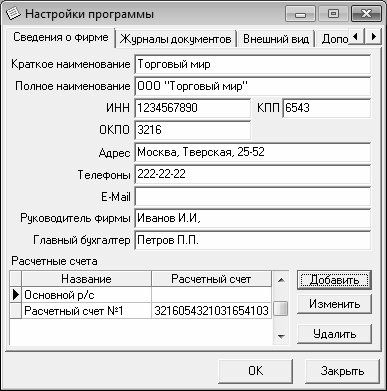
Рис. 4.1. Ввод сведений об организации
На данной вкладке в полях Краткое наименование и Полное наименование следует с клавиатуры ввести соответственно краткое и полное название организации. При вводе сведений о предпринимателе в поле Краткое наименование можно ввести, например, только фамилию и инициалы, а в поле Полное наименование – полностью фамилию, имя и отчество.
В полях ИНН, КПП и ОКПО указывается соответственно индивидуальный номер налогоплательщика, код причины постановки на учет и код ОКПО.
Адрес организации вводится с клавиатуры в поле Адрес; здесь можно указать как юридический адрес в соответствии с регистрационными данными, так и фактический адрес местонахождения.
В поле Телефоны указывается номер одного или несколько телефонов. Например, можно указать номер обычного телефона и номер факса, или номер обычного и номер мобильного телефона. Если в данное поле вводится более одного номера телефона, то в качестве разделителя следует использовать какой-нибудь подходящий символ (например, запятую или точку с запятой).
Если у организации имеется электронный адрес, то его можно ввести в поле E-Mail. Здесь же при необходимости можно указать и адрес веб-сайта.
В соответствующих полях с клавиатуры вводится информация о руководителе и главном бухгалтере предприятия (индивидуальный предприниматель, не имеющий бухгалтера, может заполнить только поле Руководитель фирмы).
Внизу вкладки находится табличная часть документа, в которой формируется список расчетных счетов предприятия. Для каждой позиции списка в соответствующих колонках отображается наименование и номер расчетного (или иного) счета. Для добавления в список новой позиции следует нажать кнопку Добавить, которая расположена справа от списка – в результате на экране откроется окно, изображенное на рис. 4.2.

Рис. 4.2. Ввод и редактирование сведений о расчетном счете
В данном окне осуществляется ввод информации о расчетном счете. Кстати, можно вводить в программу информацию не только о расчетных, но и о других счетах предприятия (валютных, спецссудных, и т. п.).
Все параметры данного окна заполняются с клавиатуры. В соответствующих полях указывается название счета (например, Основной расчетный счет, Спецссудный счет, Валютный счет Евро, и т. п.), его номер, название банка, номер корреспондирующего счета и БИК банка.
Завершается ввод нового счета нажатием в данном окне кнопки ОК. С помощью кнопки Закрыть осуществляется выход из данного режима без сохранения выполненных изменений.
Иногда может потребоваться изменение параметров введенного ранее банковского счета (например, при смене обслуживающего банка, или в иных случаях). Для этого нужно выделить данный счет в списке курсором и нажать кнопку Изменить. В результате на экране откроется окно, как на рис. 4.2, в котором выполняются необходимые действия.
Для удаления банковского счета из списка следует выделить его курсором и нажать кнопку Удалить. При этом программа выдаст дополнительный запрос на подтверждение операции удаления.
- Сведения об организации (предпринимателе)
- 4.6. Техники организации знакомства участников на бизнес-тренинге
- 1.6 Драйверы и буферы ввода-вывода
- 1.8 Ввод-вывод типичного приложения хранения данных
- Глава 6 BIOS – базовая система ввода-вывода
- 5.2.2.2. Устройства ввода информации в персональный компьютер
- Материнская плата имеет возможность организации RAID-массивов из двух SATA-дисков. Можно ли подключить к ней только один...
- Можно ли входить в систему без ввода имени и пароля?
- 2.1. Принципы организации выставочного пространства
- 13.3.1. Пакетный ввод
- Оценка кредитоспособности организации-клиента
- Создание документов и ввод текста




